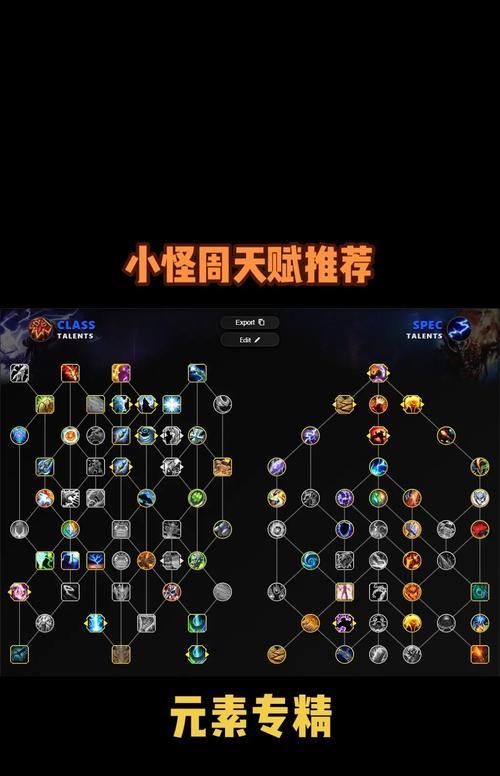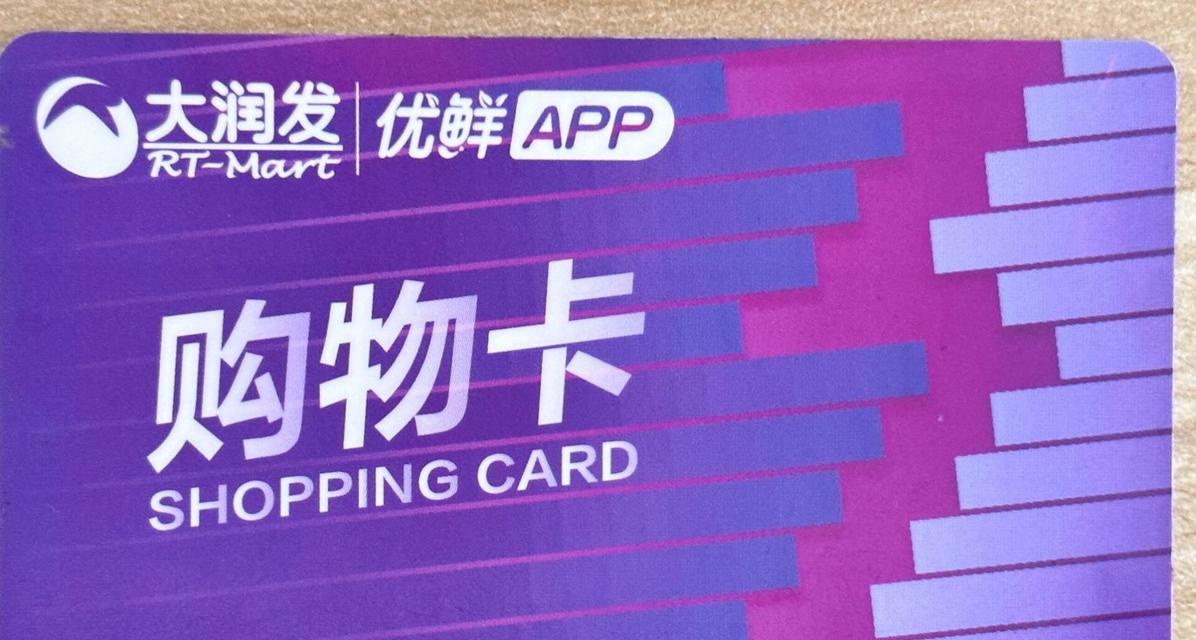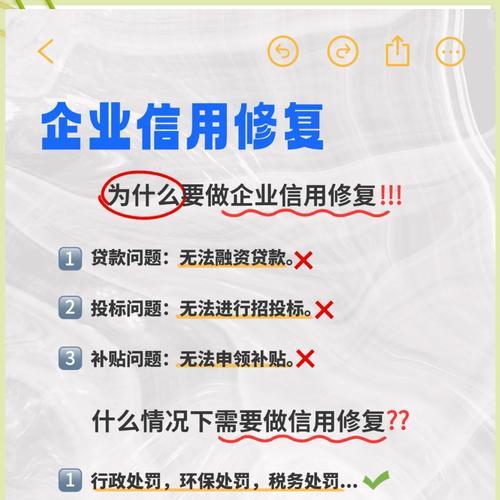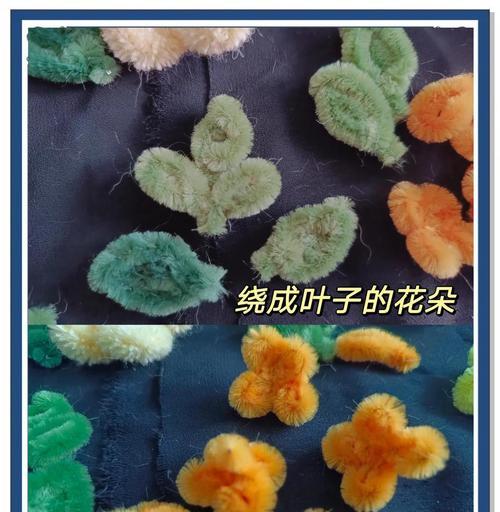W键作为键盘上的一个基本字符键,通常用于输入字母W。然而,在使用电脑的过程中,W键有时候会出现失灵的情况,这对于需要频繁使用这个键的用户来说无疑是一种困扰。本文将为您深入探讨W键失灵的可能原因,并提供一系列实用的修复方法。
W键失灵的常见原因分析
在开始修复之前,了解W键失灵的常见原因对于找到解决问题的关键至关重要。以下是一些可能导致W键失灵的因素:
1.物理损害或灰尘积累
物理损害,如键盘意外泼水或被硬物撞击,可能导致W键下方的导电橡胶或接触点损坏。同时,长时间使用后键盘上积累的灰尘和碎屑也可能导致按键反应不良。
2.软件冲突或驱动问题
电脑的操作系统或驱动程序的更新可能导致硬件识别出现问题。如果W键与特定的软件或驱动程序有冲突,也可能出现失灵现象。
3.键盘连接问题
如果是无线键盘,电池耗尽或连接问题可能导致按键失灵。有线键盘的连接松动或损坏也是常见的原因。
4.系统设置问题
操作系统的键盘设置错误,如重复键击、锁定或调整了键盘布局,都可能导致W键无法正常使用。
如何修复W键失灵的问题
了解了可能的原因后,下面是一系列针对性的修复步骤,帮助您解决W键失灵的困扰。
1.清洁键盘
开始任何复杂的诊断之前,首先应清洁键盘。可以使用压缩空气罐吹除按键下方的灰尘和碎屑,或者轻轻拆下W键,用软刷或软布清理。
2.检查软件设置
打开控制面板,检查键盘设置中是否不小心启用了“过滤重复键”或“简化键盘”等选项,如果启用,将其关闭。同时,确保操作系统更新到最新版本,并重新安装或更新键盘驱动程序。
3.检查物理连接
对于有线键盘,检查连接线是否有损坏、松动或接触不良的情况,必要时更换新的连接线。如果是无线键盘,更换电池并确保无线接收器工作正常。
4.测试键盘在不同环境下的表现
尝试将键盘连接到另一台电脑上,看看W键是否依然失灵。这样可以判断是键盘本身的问题,还是电脑系统的问题。
5.检查键盘硬件
如果上述步骤都无法解决问题,可能需要检查键盘内部。这通常需要拆解键盘,但建议非专业人士寻求专业维修服务,以避免对设备造成更多损伤。
预防W键再次失灵的建议
修复W键失灵后,为了预防类似问题再次发生,建议采取以下措施:
定期使用压缩空气清洁键盘,保持键盘卫生。
尽量避免液体直接接触键盘,以免造成损害。
在操作系统中定期检查键盘属性设置,确保没有不必要的功能被激活。
尽量使用官方或认证的键盘配件,以保证质量和兼容性。
综合以上
通过以上分析,W键失灵可能由多种因素引起,从物理损害到软件冲突,再到连接问题等,每种情况都需要针对性的解决方法。用户在遇到类似问题时,可以按照本文的指导进行逐步检查和修复。同时,养成良好的键盘使用和维护习惯,可以有效降低W键失灵的风险。